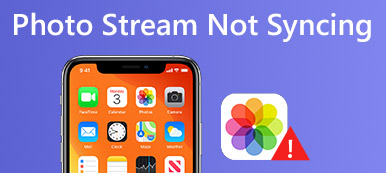Si vous souhaitez envoyer des photos à des groupes de personnes, vous pouvez partager un album photo avec toutes les photos et vidéos contenues directement. Pour les utilisateurs iOS, Apple publie la fonctionnalité de partage de photos par défaut d'iCloud. Tous les abonnés peuvent voir et ajouter des commentaires à l'album partagé. Il est également pris en charge pour publier de nouvelles photos dans l'album photo partagé.

L'album collaboratif stocke les précieux souvenirs et les moments importants de tous les participants. Cela semble plutôt bien, non ? Voici le tutoriel complet pour partager un album sur iPhone. Ainsi, vous pouvez partager des photos avec votre famille et vos amis via des appareils iOS 18 en toute simplicité.
- Partie 1: Comment partager un album sur iPhone
- Partie 2: Comment partager un album existant sur iPhone
Partie 1: Comment partager un album sur iPhone
La fonctionnalité de partage de photos iCloud peut être activée sur iPhone, iPad, Mac et PC. Pour les personnes souhaitant partager un album sur iPhone avec une autre personne, vous pouvez procéder comme indiqué dans les paragraphes suivants. Pour commencer, vous devez mettre à jour votre iPhone avec le dernier iOS. Connectez-vous à iCloud avec l'identifiant Apple avec lequel vous souhaitez partager des albums iPhone.
Section 1: Créer des albums photo partagés
Étape 1Lancez l'application "Paramètres" sur iPhone.
Étape 2Appuyez sur votre nom suivi de «iCloud» et «Photos» dans la liste.
Étape 3Activez «Albums partagés» pour configurer le partage de photos iCloud.
Étape 4Plus tard, vous pourrez obtenir plus de détails sur créer un album sur iPhone avec l'application Photos.

Section 2: Partager un album sur iPhone avec des utilisateurs iCloud
Étape 1Ouvrez l'application "Photos". Dans la section "Albums", appuyez sur "Tout voir" à côté de "Albums partagés" pour afficher les albums partagés sur l'iPhone.
Étape 2Appuyez sur "Modifier" suivi de "+" pour créer un nouvel album partagé.
Étape 3Définissez un nom pour votre album partagé. Appuyez sur "Suivant" pour continuer.
Étape 4Saisissez les adresses e-mail (associées au compte iCloud) des invités dans la section «À». Vous pouvez inviter jusqu'à 100 personnes à s'abonner à l'album photo partagé.
Étape 5Appuyez sur «Créer» et «Terminé» pour partager un album sur iPhone en 2019.

Section 3: Partager un album sur iPhone avec des utilisateurs non-iCloud
Étape 1Créez un album partagé sur iPhone sans invitation. Vous pouvez aussi changer le nom de l'album après l'avoir créé.
Étape 2Ouvrez cet album partagé sur iPhone. Appuyez sur "Personnes" en bas.
Étape 3Activez "Site Web public" pour obtenir un lien vers l'album partagé de votre iPhone.
Étape 4Appuyez sur "Partager le lien" pour envoyer le lien de partage à n'importe qui. Ainsi, vous pouvez même partager l'album iPhone avec Android via le lien.

Section 4: Ce que vous pouvez faire avec un album partagé
Vous pouvez partager une bibliothèque de photos iCloud au sein de la famille ou tout utilisateur invité avec les étapes ci-dessus. Lorsque d’autres acceptent l’invitation à un album partagé sur l’iPhone, votre album partagé peut être immédiatement visible.
De plus, vous pouvez déclencher sur "Les abonnés peuvent publier" et "Notifications" pour débloquer plus de fonctionnalités. Les abonnés peuvent également ajouter des photos à l'album photo partagé. En passant, vous pouvez être averti lorsqu'un abonné aime, commente ou ajoute des photos ou des vidéos à cet album partagé.
Partie 2: Comment partager un album existant sur iPhone
Il est facile d'ajouter des photos à l'album partagé existant. Alors que diriez-vous de partager un album existant sur iPhone? Le partage de l'album photo existant sur iPhone avec iCloud Photo Sharing n'est pas pris en charge. Pendant ce temps, vous devez partager des photos et des albums via des outils de transfert de téléphone.
Way 1: le meilleur moyen de partager des albums d'iPhone vers iPhone / Mac / PC / iTunes
Apeaksoft iPhone Transfer est capable de transférer des données d'un iPhone / iPad / iPod vers un PC / Mac / iTunes / un autre appareil iOS sans perte de données. Vous pouvez transférer des milliers de photos de l'iPhone de manière sélective avec une vitesse ultra rapide. Le gestionnaire de photos intégré permet aux utilisateurs de gérer et de transférer facilement une photo d'iPhone. En un mot, vous pouvez obtenir une solution unique pour transférer des albums existants de l’iPhone vers d’autres appareils.
- Transférez des albums photo, des photos, des vidéos, de la musique, des contacts et des messages de manière flexible.
- Créez, renommez, supprimez, prévisualisez et modifiez n'importe quel album photo ou image dans le gestionnaire de photos intégré.
- Entièrement compatible avec iPhone 16/15/14/13/12/11/X, etc.
- Causer aucune perte de données lors du transfert des données iOS.
- Organiser les photos sur iPhone dans un album comme déplacer, supprimer, etc.
Étape 1Téléchargement gratuit, installation et lancement iPhone Transfert . Branchez votre iPhone sur l'ordinateur avec un câble USB. Si vous souhaitez partager un album d'iPhone sur un autre iPhone ou iPad, vous devez également connecter l'iDevice au PC.

Étape 2Scannez les albums iPhone
Déverrouillez votre iPhone et faites confiance à l'ordinateur. Cliquez sur "Photos" dans le volet gauche. Plus tard, iPhone Transfer peut extraire toutes les photos et albums stockés sur votre iPhone. Cliquez avec le bouton droit sur n'importe quelle image pour prévisualiser les détails.

Étape 3Ouvrez n'importe quel album dans la catégorie "Photo". Cliquez sur "Dossier" dans la barre d'outils supérieure. Vous pouvez créer un nouvel album, ajouter une photo à l'album, renommer l'album et même supprimer un album librement. De plus, vous pouvez obtenir les informations sur la photo en détail.

Étape 4Partager un album photo existant sur iPhone
Sélectionnez tout l'album existant ou l'album nouvellement créé que vous souhaitez déplacer. Cliquez sur "Exporter" pour définir le périphérique de sortie. Vous pouvez partager librement des albums de l'iPhone vers l'iPhone et l'ordinateur.

Way 2: Partager un album photo sur iPhone par courrier électronique
Si votre album photo existant ne contient pas plus de photos 5, vous pouvez également partager des albums par courrier électronique. Bien sûr, vous pouvez également télécharger plusieurs images en pièces jointes. Par la suite, vous pourrez partager un album photo existant avec des utilisateurs non Apple de différents fournisseurs de messagerie.
Étape 1Exécutez l'application "Photos".
Étape 2Ouvrez un album ou une collection. Appuyez sur "Sélectionner" pour choisir les photos que vous souhaitez partager.
Étape 3Appuyez sur "Partager" et sélectionnez "E-mail" dans la liste.
Étape 4Complétez les informations requises pour partager un album iPhone par courrier électronique.

Way 3: Partager un album photo sur iPhone avec AirDrop
AirDrop est une bonne application qui permet de partager des photos et des albums d'un iPhone à un autre iPhone sans fil. Vous pouvez AirDrop un album sur iPhone avec des photos en pleine résolution. En fait, vous pouvez partager un maximum de photos 100 dans un album sur iPhone via AirDrop. Assurez-vous que la personne que vous souhaitez partager se trouve à proximité, dans les limites de Bluetooth et Wi-Fi.
Étape 1Ouvrez l'application "Photos". Parcourez l'album iPhone que vous souhaitez partager.
Étape 2Appuyez sur "Partager" et sélectionnez "AirDrop" pour le partage de photos.
Étape 3Appuyez sur "Tout" pour sélectionner toutes les photos d'un album. Vous pouvez également sélectionner une gamme de photos ou différentes photos.
Étape 4Sélectionnez le nom du périphérique que vous souhaitez partager.
Étape 5Appuyez sur «Accepter» sur l'appareil récepteur pour partager des photos sur iPhone.

Ce sont des moyens éprouvés de partager un album sur iPhone XR et d'autres appareils iOS. En fait, vous pouvez partager un album de l'iPhone à WhatsApp et à d'autres applications. Si vous êtes dans un état Wi-Fi faible ou si les albums partagés ne sont pas disponibles pour ce périphérique, vous pouvez exécuter Apeaksoft iPhone Transfer pour partager des albums au format volumineux. Le logiciel de transfert de photos pour iPhone offre une vitesse de transfert de fichiers ultra-rapide et une sortie de haute qualité. Ainsi, vous pouvez transférer des données d'iPhone en iPhone ou d'autres appareils via iPhone Transférez sans perte et rapidement.